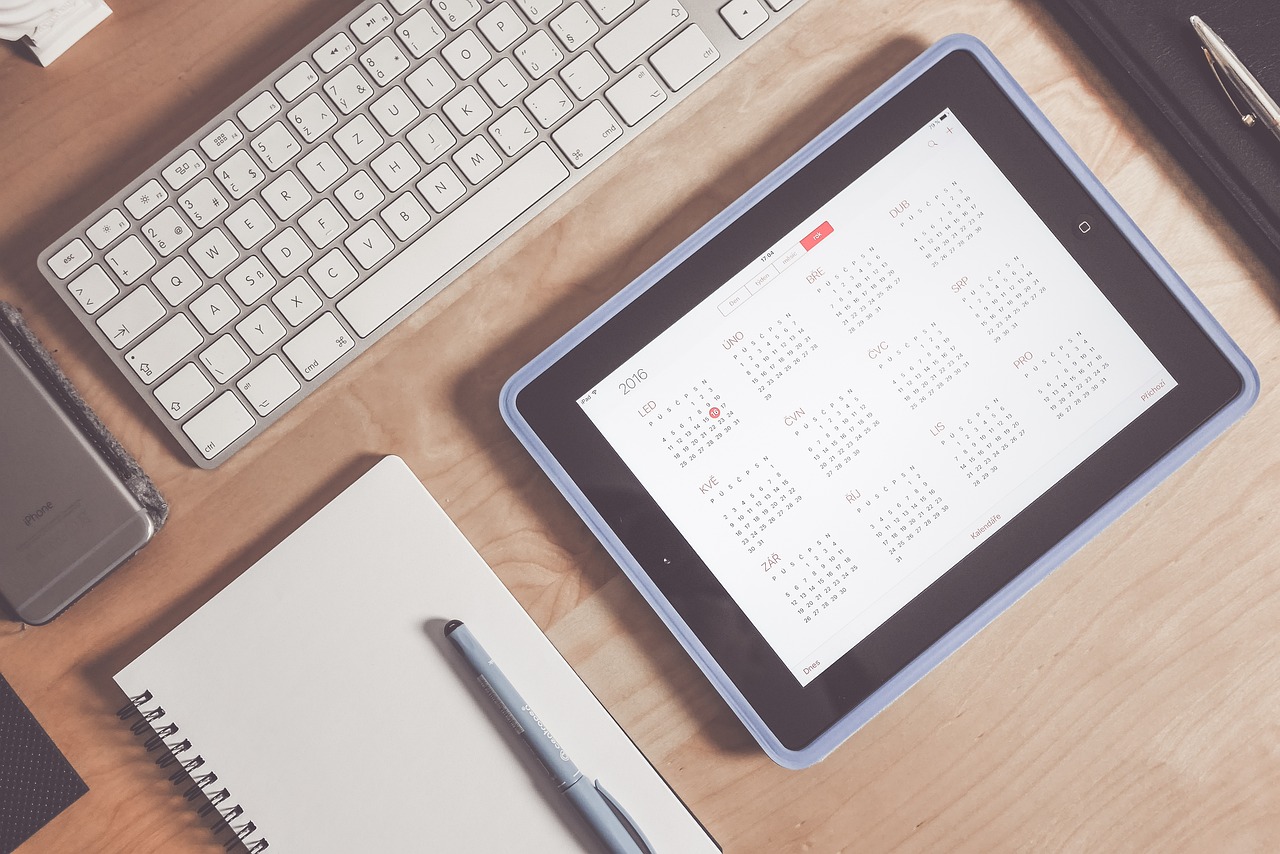Découvrez comment activer et personnaliser le mode Concentration sur votre iPad pour minimiser les distractions. Apprenez à utiliser rapidement cette fonctionnalité via le Centre de contrôle ou à créer un mode personnalisé adapté à vos besoins dans les réglages. Suivez ce guide simple pour optimiser votre productivité ou votre détente avec l’iPad.
Comment activer le mode concentration sur votre iPad
Le mode Concentration sur l’iPad est une fonctionnalité révolutionnaire d’Apple, conçue pour aider les utilisateurs à limiter les distractions en personnalisant les notifications et les alertes reçues. Voici deux méthodes principales pour activer le mode Concentration sur votre iPad, vous permettant de rester concentré, que ce soit pour le travail, l’étude, ou simplement pour se détendre.
Activer rapidement le mode concentration via le centre de contrôle
Ouvrir le centre de contrôle
Commencez par ouvrir le Centre de contrôle de votre iPad pour accéder rapidement aux réglages du mode Concentration. Glissez votre doigt vers le bas depuis le coin supérieur droit de l’écran pour révéler le Centre de contrôle.
Sélectionner le mode concentration
Dans le Centre de contrôle, localisez l’icône de Concentration, qui peut être symbolisée par une lune ou un cercle divisé. Un simple appui sur cette icône ouvre une liste de modes de Concentration tels que Ne pas déranger, Travail, ou Repos. Sélectionnez le mode qui correspond à vos besoins actuels.
Activer un mode concentration personnalisé
Accéder aux réglages de concentration
Pour une personnalisation plus poussée, ouvrez l’application Réglages et naviguez jusqu’à la section Concentration. Vous pouvez également y accéder directement depuis le Centre de contrôle comme mentionné précédemment.
Personnaliser les notifications
Dans le menu Concentration, sélectionnez le mode que vous souhaitez configurer ou créez-en un nouveau en appuyant sur le signe +. Vous pouvez ensuite personnaliser les notifications en spécifiant les applications et les contacts autorisés à vous envoyer des notifications. De plus, il est possible de configurer des programmations automatiques basées sur l’heure, le lieu, ou l’utilisation d’une application spécifique.
Fonctionnalités supplémentaires du mode concentration
Le mode Concentration vous permet non seulement de filtrer les notifications, mais offre aussi des options telles que l’assombrissement de l’écran verrouillé et la masquerade des pastilles de notification pour une expérience plus immersive et moins distrayante.
Personnaliser l’écran d’accueil
Une fonction particulièrement utile est la possibilité de personnaliser une page d’écran d’accueil dédiée à un mode de Concentration spécifique. Cela vous permet de garder à portée de main uniquement les applications nécessaires, éliminant ainsi les distractions supplémentaires.

Explorer et ajuster les réglages
Il est conseillé d’explorer différentes configurations et de les ajuster selon vos préférences pour maximiser votre productivité ou votre détente. Chaque mode peut être finement réglé pour répondre à des besoins spécifiques, ce qui rend cette fonctionnalité adaptée à divers scénarios d’utilisation.
FAQ sur le mode concentration
Comment créer un mode concentration personnalisé ?
Pour créer un mode Concentration personnalisé, allez dans Réglages > Concentration > Appuyez sur le +. Personnalisez ensuite les notifications, les horaires, et autres paramètres selon vos besoins.
Peut-on programmer le mode concentration ?
Oui, vous pouvez programmer le mode Concentration pour qu’il s’active automatiquement à des moments spécifiques, lorsque vous arrivez à un lieu particulier, ou quand vous lancez une application précise.
Le mode concentration affecte-t-il les alarmes ?
Non, le mode Concentration ne bloque pas les alarmes. Vos alarmes sonneront normalement même si un mode Concentration est actif, assurant que vous ne manquiez pas vos engagements importants.
Explorez ces réglages pour tirer le meilleur parti de votre iPad et transformez-le en un outil qui soutient votre concentration et votre efficacité.